
【特殊圖表教學目錄傳送門 : EXCEL特殊圖表大合輯 | 持續更新中】
EXCEL中橫條圖(又稱橫向條形圖)是一種常用的圖表類型,用於以視覺化的方式表示數據。它主要用來比較不同類別之間的數據量。每個類別都有一條水平的條形,以代表該類別的數據值。這種圖表通常適合比較不同類別之間的差異。
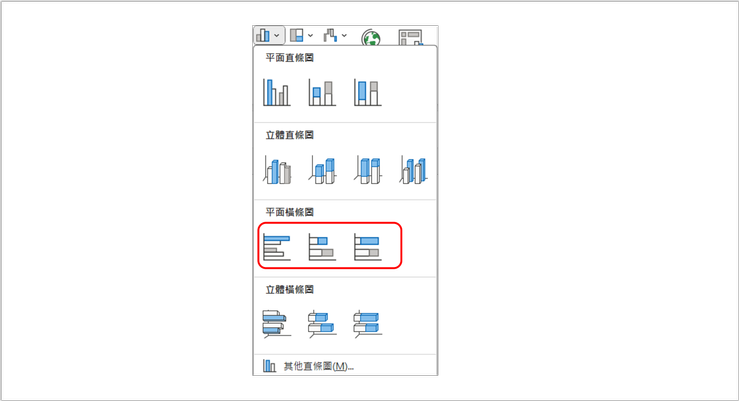
通常橫條圖使用數據直接插入會得到一個中規中矩,EXCEL預設的版式。

通常如果把數據視覺化,主要目的是為了更直觀的可以顯示資料的趨勢或是關聯性,亦或者在與報告資料時,可以讓聽眾可以更快的瞭解報告的內容,如果想要讓大家在資料會報時眼睛為之一亮,那麼用大眾普及的預設圖表一定吸引不了聽眾的眼球。
🎯可以怎麼做?
其實可以先觀察資料,以這個資料為例,資料來源的組合都是水果,那麼就把橫條圖以水果的圖像直接視覺化,這樣整個圖表閱讀上就更加值觀、也更有特色🔥

當然根據不同的場合,不同的資料類型,就可以設計出各種屬於自己獨特的圖表。
例如:球類

例如:職業類

例如:車種品牌

訂閱贊助效率職人沙龍,解鎖所有特殊圖表教學
<訂閱沙龍BONUS>
- 贊助訂閱: 99元/月 or 999/年
- 限閱文章:4篇文章/月
- 解鎖房間:職場設計新思維
- 解鎖可閱讀內容:
1️⃣ EXCEL特殊圖表
2️⃣ POWER QUERY從0到1
3️⃣ 素材分享(ICON、簡報元素)
4️⃣ 全自動抽獎系統模
5️⃣ 直播分享錄影檔:❌不用函數的日期處理術
<教學影片>
現在就來看看這個圖像化橫條圖如何製作的吧,觀看教學之前可以先下載練習檔,學中做、做中學,這樣學習效果更好哦。











